E-Mails an Kontakte senden
Mit dem Content Creator erstellen, bearbeiten und versenden Sie E-Mails zu allen Themen im Expert-Paket – mit nur wenigen Klicks. Im Folgenden erfahren Sie, wie Sie:
- eine E-Mail im Content Creator erstellen,
- diese Mail bearbeiten,
- die Mail an ein ausgewähltes Kundensegment versenden,
- und bei Bedarf einen genauen Versandzeitpunkt festlegen.
Eine E-Mail erstellen
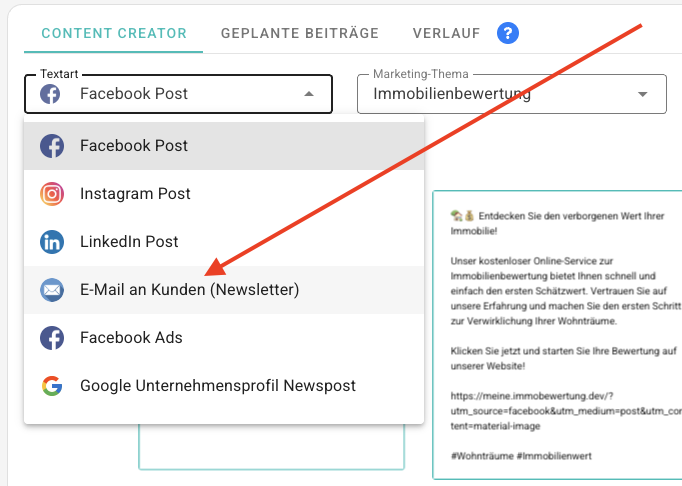
- Öffnen Sie den Content Creator über das Navigationsmenü.
- Wählen Sie im Dropdown Textart den Eintrag „E-Mail an Kunden“.
- Wählen Sie anschließend das gewünschte Thema aus.
Eine neue E-Mail wird automatisch erzeugt. Haben Sie bereits eine E-Mail zu diesem Thema erstellt, klicken Sie einfach auf „Neu generieren“, um eine neue Version zu erzeugen.
💡 Hinweis:
Neue Themen können jederzeit über den Bereich Marketing-Themen erstellt oder eingetragen werden. Diese stehen dann sofort im Content Creator zur Verfügung.
Die E-Mail bearbeiten
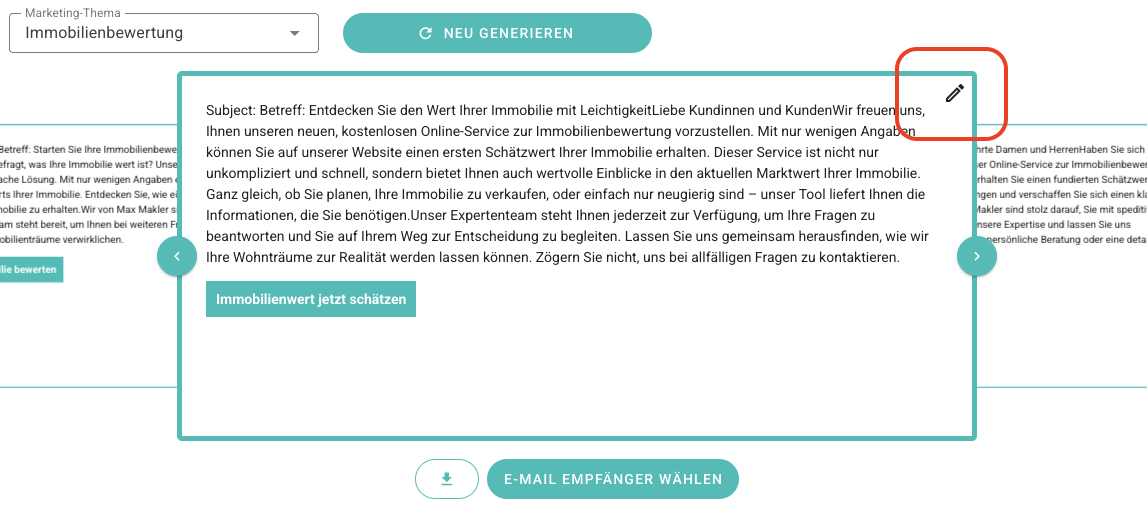
Der Content Creator erstellt Texte in sehr hoher Qualität. Um das zu erreichen, setzen wir KI-Sprachmodelle der neuesten Generation ein.
Trotzdem kann es sinnvoll sein, eigene Absätze hinzuzufügen oder einzelne Formulierungen anzupassen. Klicken Sie dazu auf das Stiftsymbol oben rechts über dem generierten Text. Es öffnet sich ein Bearbeitungsfenster, in dem Sie alle Änderungen selbst vornehmen können.
Die E-Mail versenden
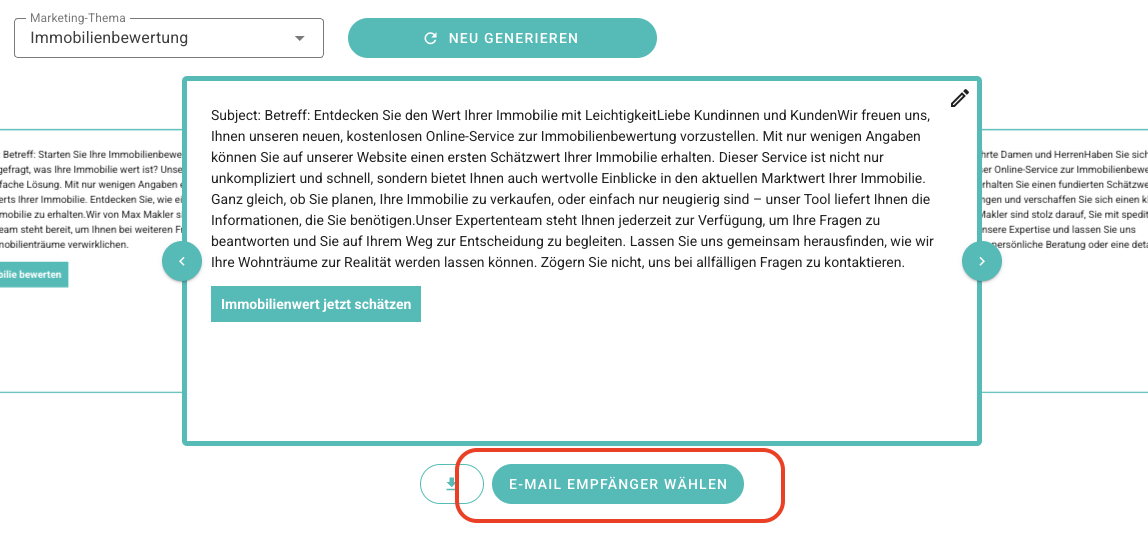
Sobald der Text Ihren Vorstellungen entspricht, ist die E-Mail versandbereit. Klicken Sie dazu unten auf den Button „E-Mail-Empfänger wählen“.
Es öffnet sich ein Fenster, in dem Sie eines der folgenden Kontaktsegmente auswählen können:
- Alle Kontakte
- Nur neue Kontakte
- Alle Kontakte, die eine Immobilie bewertet haben
- Alle Kontakte, die ein Kaufgesuch (Wohnraum) abgegeben haben
- Alle Kontakte aus Ihrem CRM – wenn Sie eines mit BOTTIMMO verbunden haben.
Nachdem Sie Ihre Auswahl getroffen haben, wird Ihnen angezeigt, wie viele Kontakte die E-Mail erhalten werden.
Details zum Versand
‼️ Gut zu wissen:
Im Gegensatz zum Akquise-Booster (wo dies keinen Sinn ergeben würde), können mit dem Newsletter beliebig oft alle Kontakte zum selben Thema erneut angeschrieben werden.
⚠️ Achtung DSGVO: Es werden nur Kontakte angeschrieben, für die in BOTTIMMO eine Kontakterlaubnis vorliegt. Kontakte ohne Erlaubnis erhalten automatisch keine E-Mail – auch dann nicht, wenn sie zum gewählten Segment gehören.
⏳ Je nach Anzahl der Empfänger kann der Versand etwas Zeit in Anspruch nehmen.
Versandzeitpunkt festlegen (optional)
Auf Wunsch können Sie einen beliebigen Versandzeitpunkt in der Zukunft bestimmen. Das ist besonders sinnvoll, wenn die E-Mail Ihre Kontakte z. B. zu einer bestimmten Tageszeit, etwa gegen Ende der Mittagspause oder kurz vor Feierabend, erreichen soll.
Direkt nach der Auswahl des Kontaktsegments haben Sie die Wahl zwischen:
- sofortigem Versand oder
- geplantem Versand zu einem bestimmten Zeitpunkt.
💡 Ein paar Tipps:
- Die höchste Öffnungsrate erzielen Sie in der Regel freitags zwischen 13:00 Uhr und 17:00 Uhr.
- Wenn Sie regelmäßig E-Mails versenden, empfiehlt es sich, immer am selben Wochentag zur selben Uhrzeit zu senden.
Vorschau
Zum Abschluss sehen Sie eine Vorschau, in der angezeigt wird, wie die E-Mail inklusive Ihrer Signatur beim Empfänger aussehen wird. Im nächsten Schritt wird die E-Mail entweder abgeschickt oder bis zum gewählten Versandzeitpunkt gespeichert.
Vorerst wird immer die Standardsignatur eingesetzt. Die Integration der individuellen Signatur folgt.
Video
Die Nutzung der E-Mail-Funktion nochmals als Video:
